L'intégration de votre propre entreprise dans un document Microsoft Word est importante pour créer un sentiment de confiance et de légitimité face au destinataire, notamment dans le cas de documents tels que des propositions, des avertissements, des contrats et d'autres documents de vente.
Regardez la vidéo ci-dessous pour découvrir comment ajouter votre entreprise Artlogo à votre document Word.
FASE 1 : Dans la barre des menus, cliquez sur "Inserisci" puis sur "Immagine". Trouvez le fichier de votre entreprise Artlogo et caricalo.
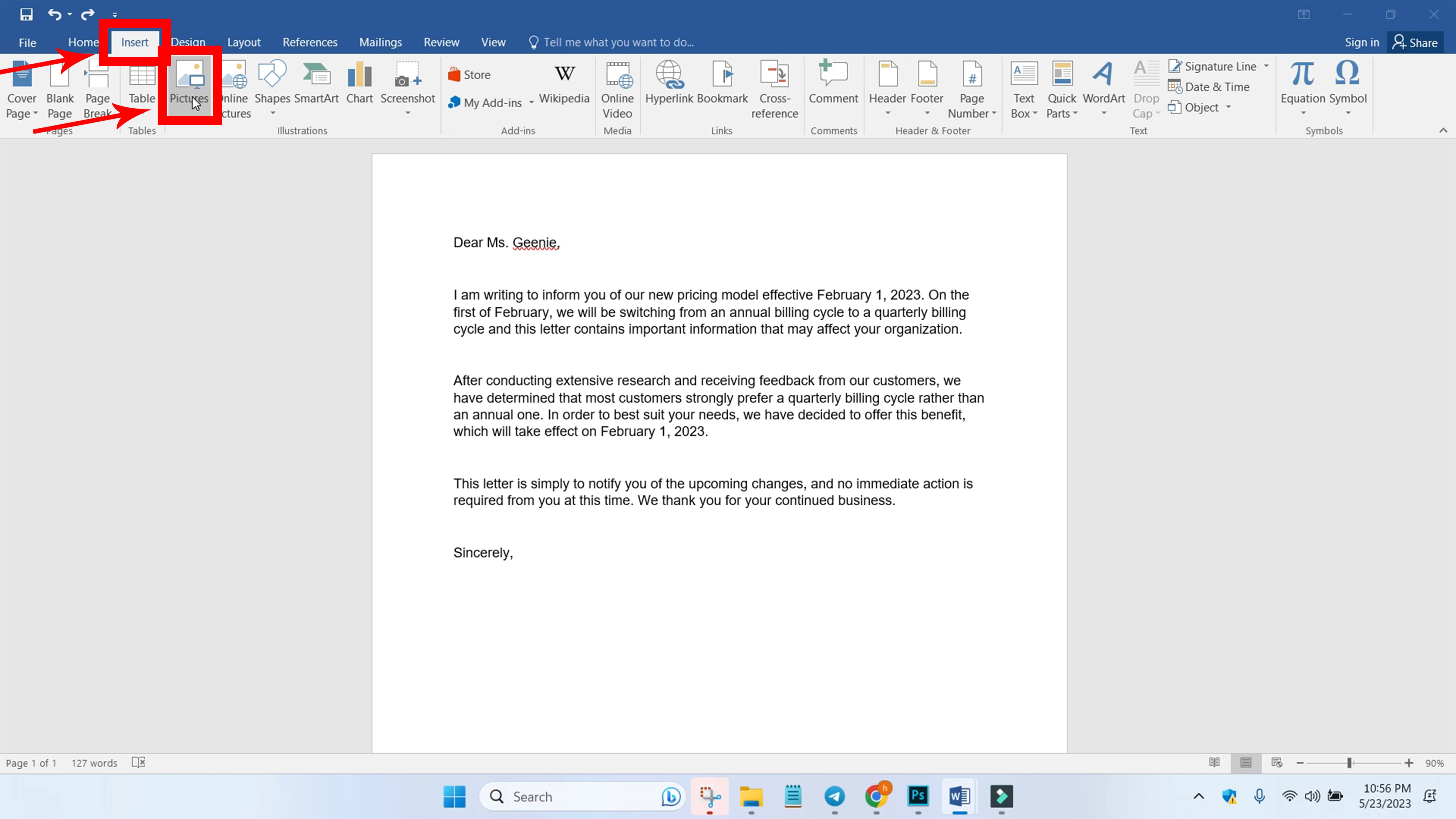
PASSAGGIO 2 : Ridimensiona la firma alla dimensione desiderata.
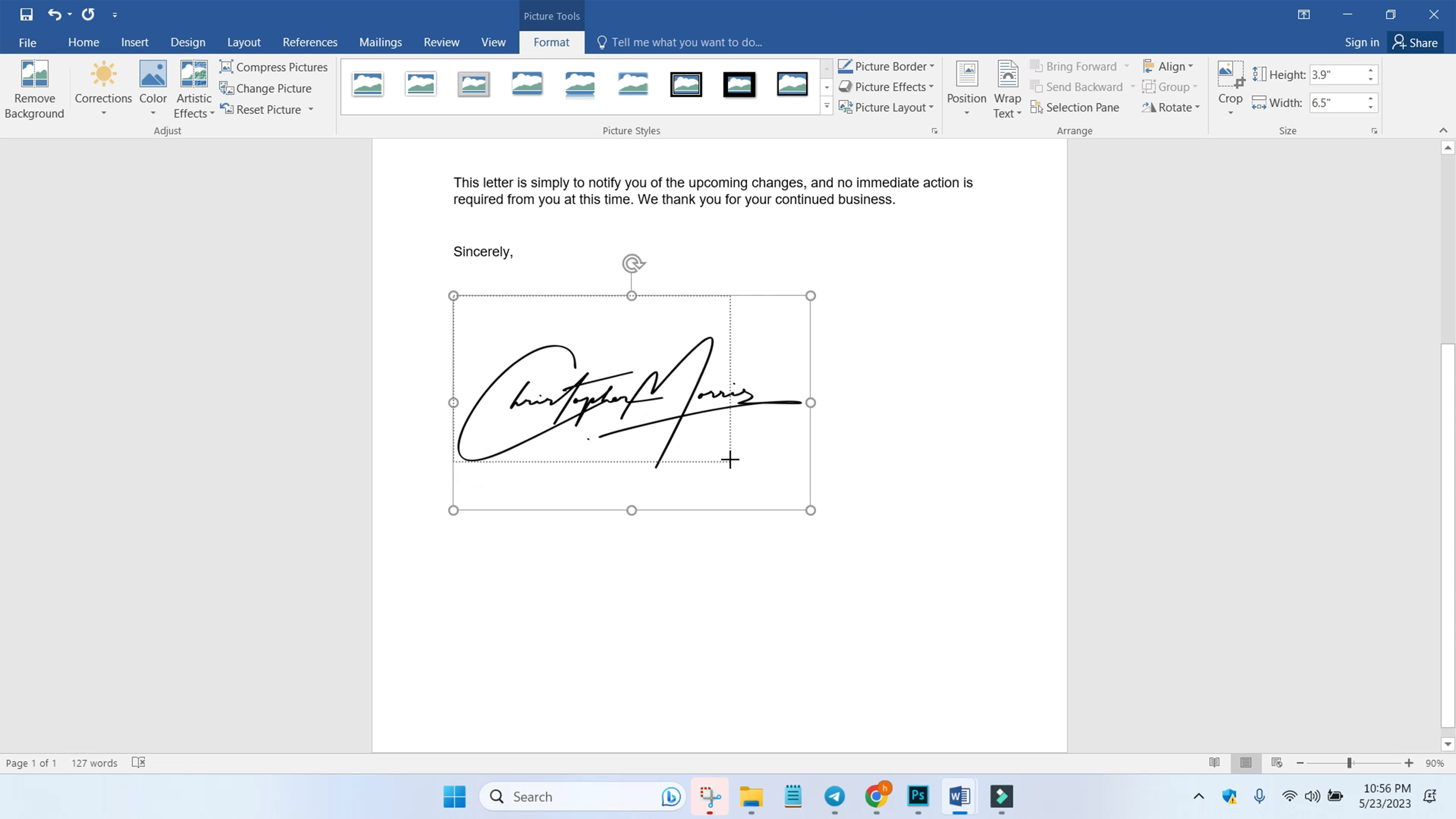
PASSO 3: Cliquez sur "Mise en page" dans la barre des menus et cliquez sur "Testo a capo", puis sélectionnez "Dietro il testo". Cela permet de transformer et d'afficher la feuille à tous les endroits du document.
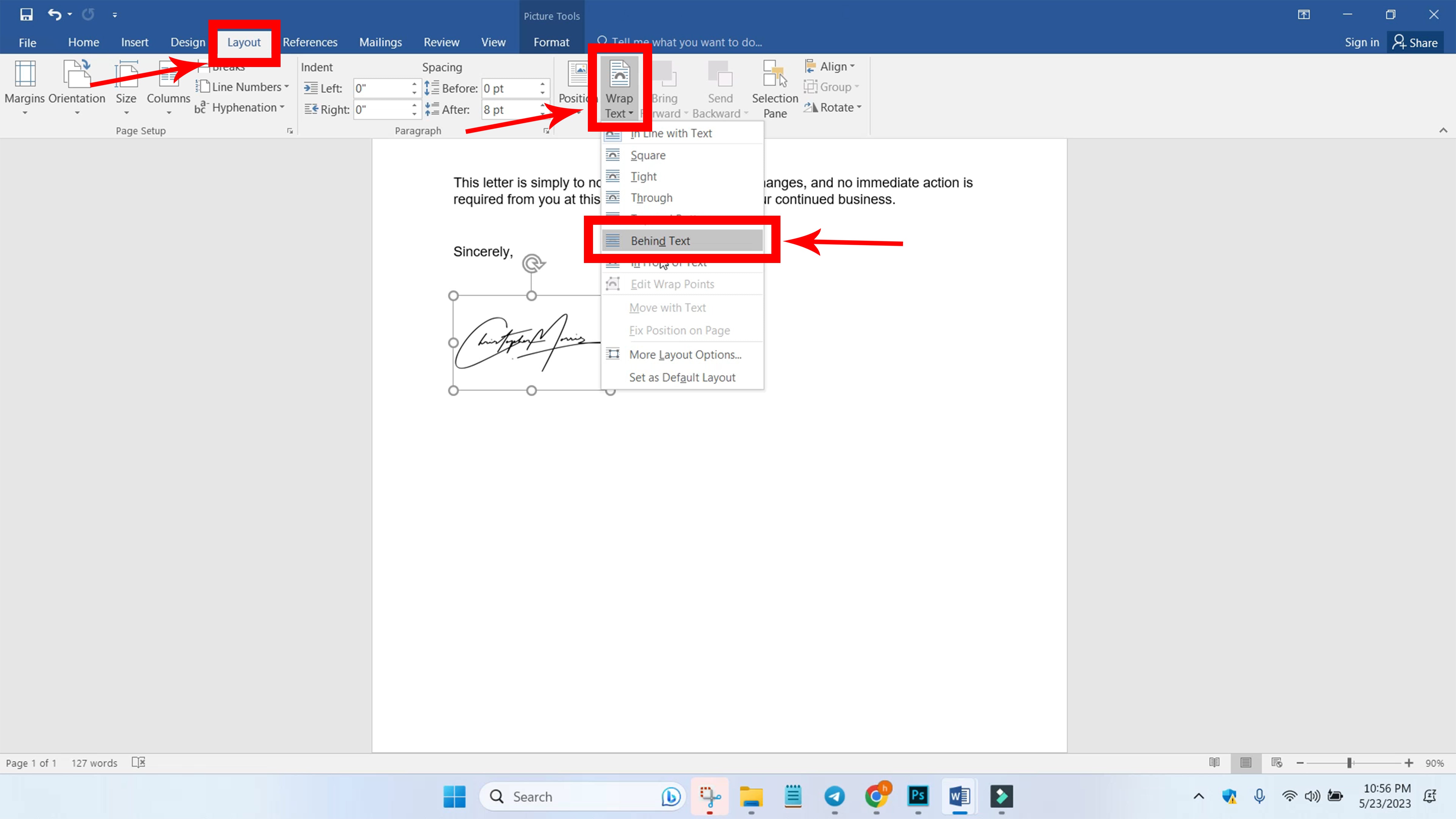
PASSO 4: Placer la firme à l'endroit souhaité dans le document.
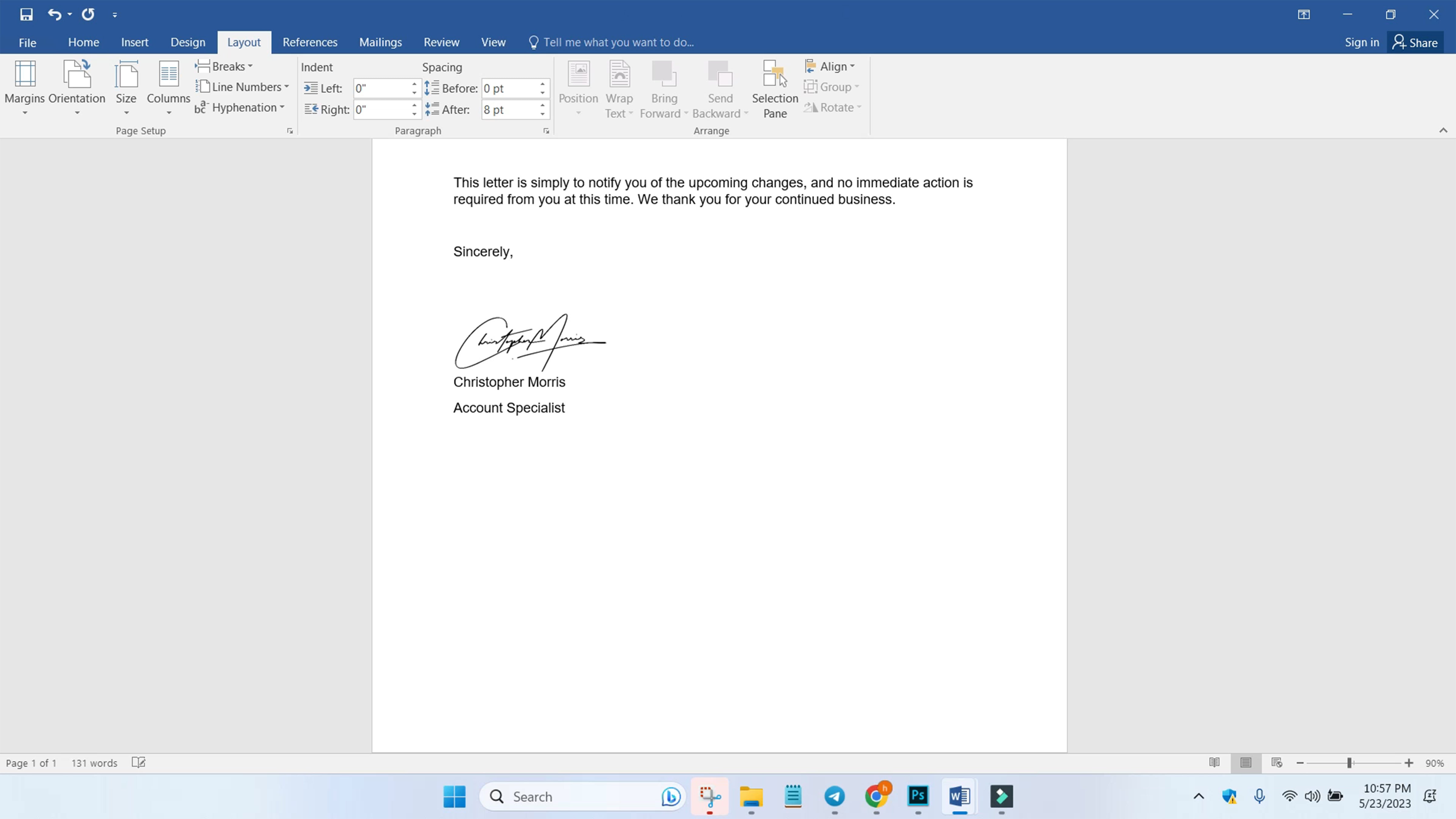
PASSO 5: È anche possibile salvare la sezione della firma in modo da poterla inserire in altri documenti senza ripetere il processo.
Pour commencer, vérifiez la section de l'entreprise et cliquez sur "Insérer" dans la barre de menu. Ensuite, cliquez sur "Parties rapides", sélectionnez "Testo automatico" et procédez à la "Sauvegarde de la sélection dans la galerie Testo automatico".
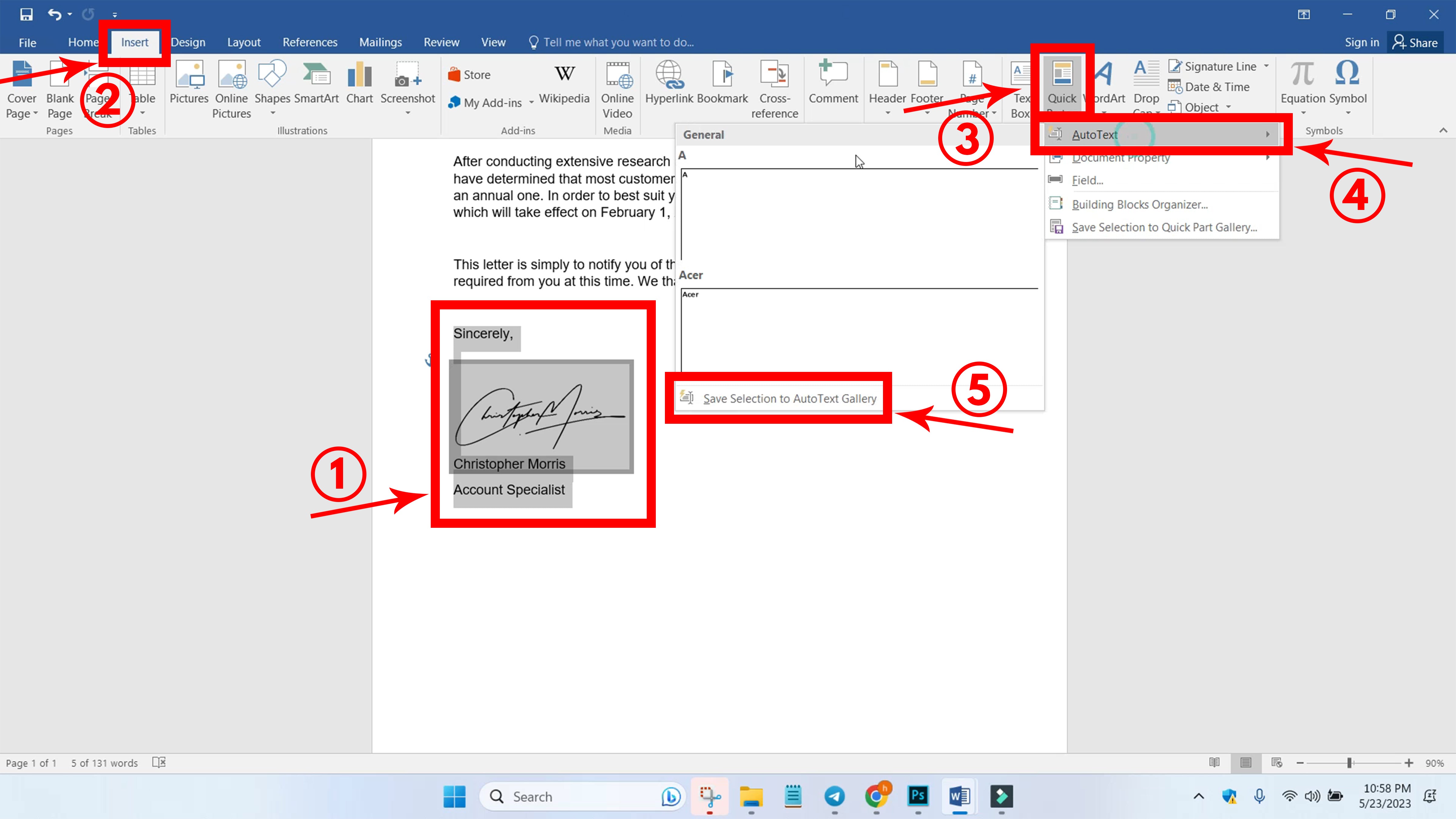
PASSO 6: Imposez le nom de la section de l'entreprise, sélectionnez "Parti rapide" pour l'option Galleria, "Generale" pour la catégorie, "Normale" pour l'option Salva in et "Inserisci solo contenuto" pour les options. Cliquez sur "OK" et la section de l'entreprise sera sauvée.
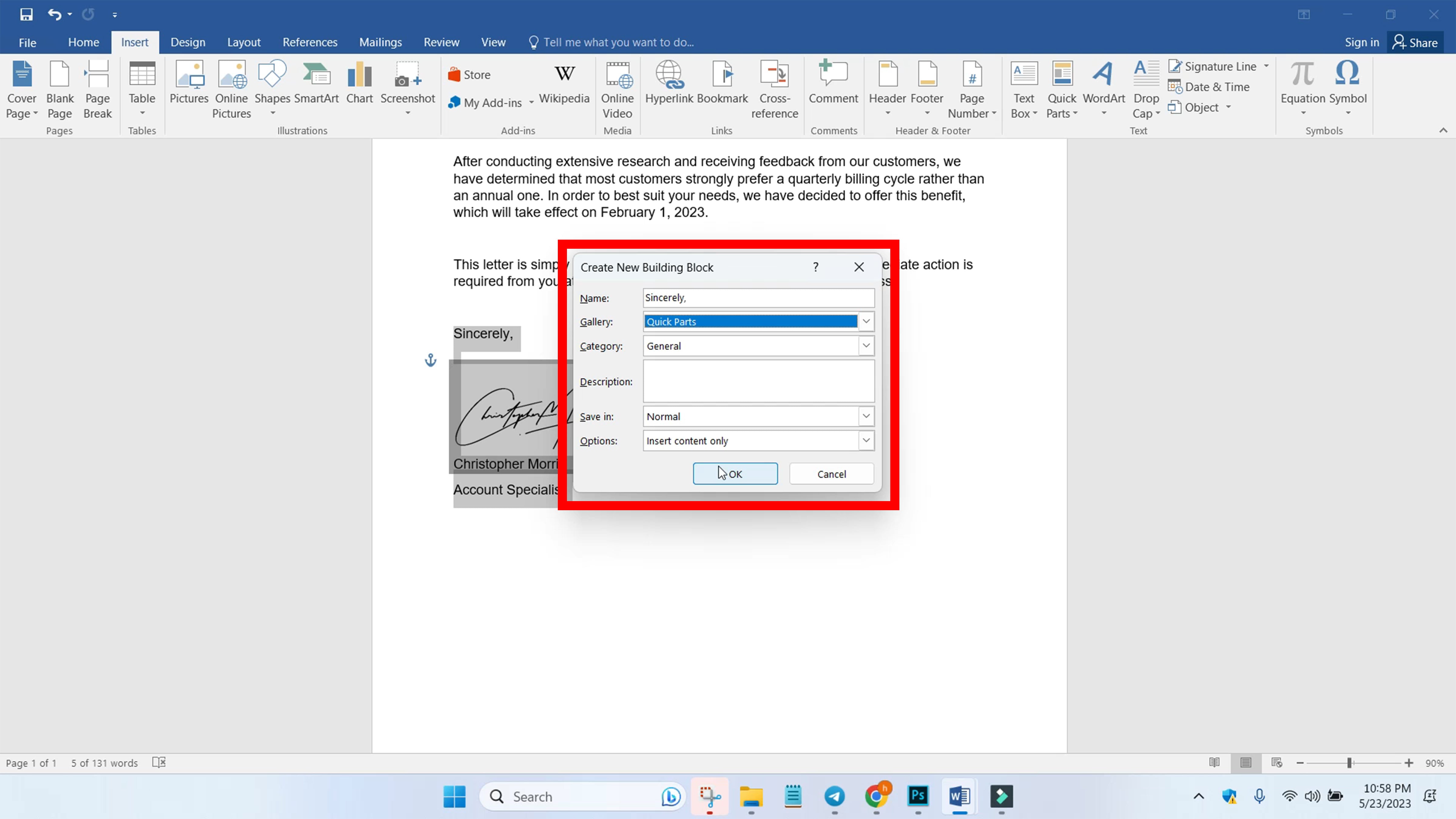
FASE 7 : Pour insérer la section de l'entreprise dans d'autres documents, cliquer sur "Inserisci" dans la barre du menu et cliquer sur "Parti rapide". Cliquez sur la section de l'entreprise sauvée.
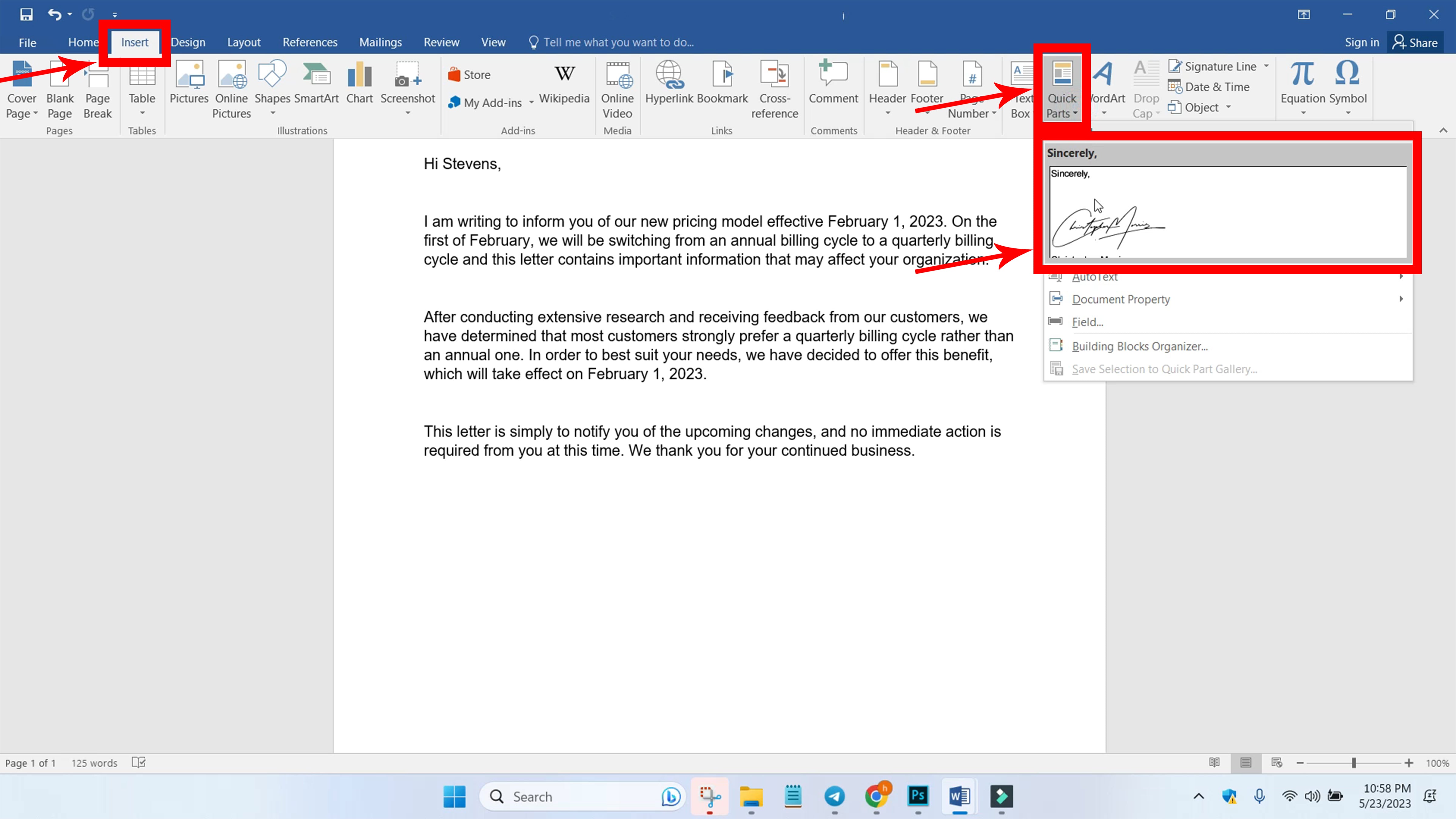
FASE 8 : Ajouter la section relative à l'entreprise. Il est possible de la formater en conséquence.
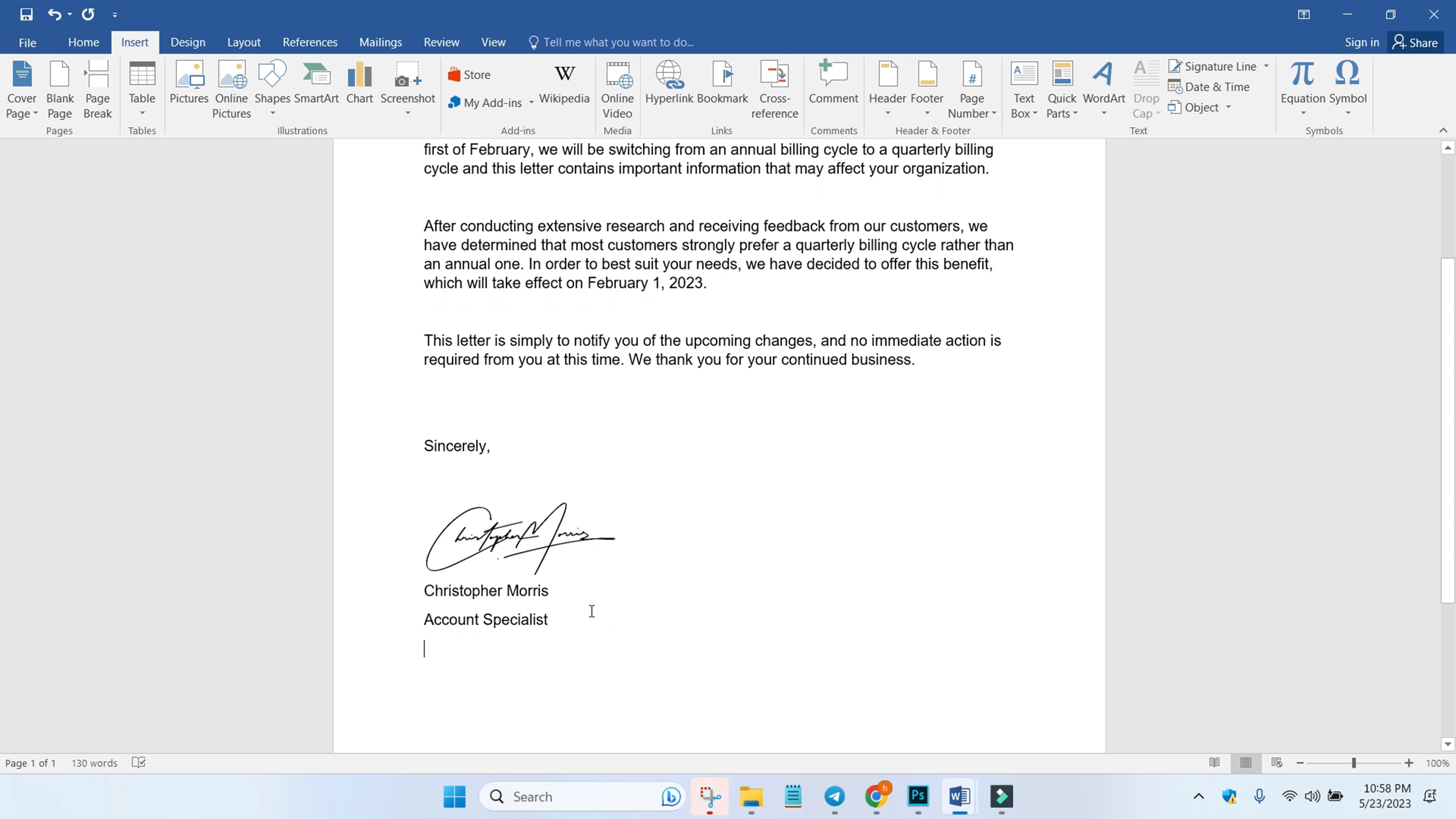























Partager avec :